Discord — це платформа для спілкування та розваг, але важливо дбати про безпеку свого облікового запису. Щоб уникнути несанкціонованого доступу, навіть у разі викрадення пароля, слід використовувати двофакторну аутентифікацію. Також необхідно регулярно оновлювати пароль та перевіряти налаштування конфіденційності.
Налаштування двофакторної аутентифікації в Discord
Двофакторна аутентифікація (2FA) у Discord використовує додатки, такі як Google Authenticator або Authy, для генерації тимчасових кодів, які потрібно вводити при кожному вході в систему. Без цього коду доступ до облікового запису буде неможливий, що забезпечує додатковий рівень захисту.
Щоб активувати 2FA, перейдіть до меню “Налаштування”, натиснувши на значок шестерні, який розташований у нижньому лівому куті екрана, біля вашого імені користувача та аватара.

У розділі “Мій обліковий запис” оберіть опцію “Увімкнути двофакторну аутентифікацію”.
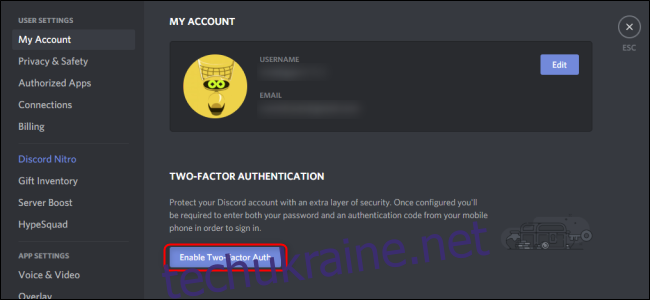
Далі необхідно встановити Google Authenticator або Authy на свій телефон чи планшет. За допомогою функції сканування QR-коду в додатку відскануйте QR-код, який відображається в Discord. Альтернативно, можна скористатися функцією введення коду вручну та вписати ключ 2FA, наданий Discord.

Після сканування QR-коду або введення ключа 2FA, Google Authenticator або Authy згенерує шестизначний код підтвердження. Введіть цей код у Discord, щоб активувати 2FA.
Після активації 2FA можна додати свій номер телефону для автентифікації через SMS або завантажити статичні резервні коди, які можна використовувати для підтвердження особи у разі потреби. Ці дії можна виконати і пізніше.
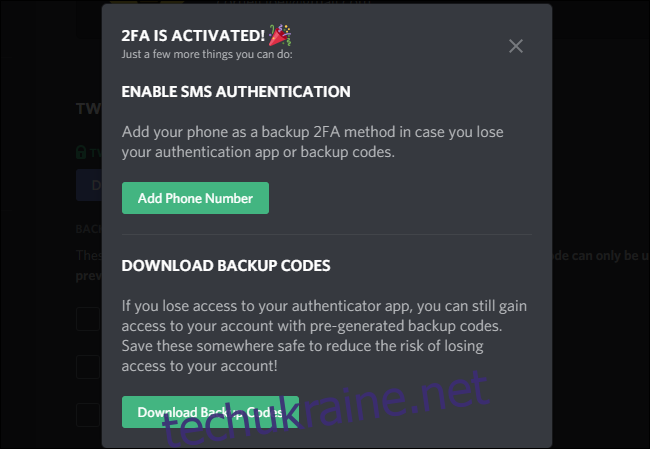
Захист пароля Discord
Надійний пароль є ключовим елементом безпеки. Ніколи не використовуйте один і той самий пароль для різних сервісів, включаючи Discord. Рекомендується використовувати менеджери паролів для генерації та зберігання унікальних паролів.
Для зміни пароля, перейдіть у меню “Налаштування”, натиснувши на значок шестерні біля свого імені користувача та аватара. На сторінці “Мій обліковий запис” натисніть “Редагувати”.
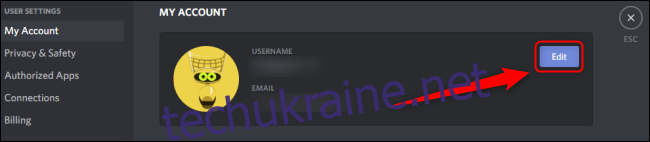
Оберіть опцію “Змінити пароль?”.
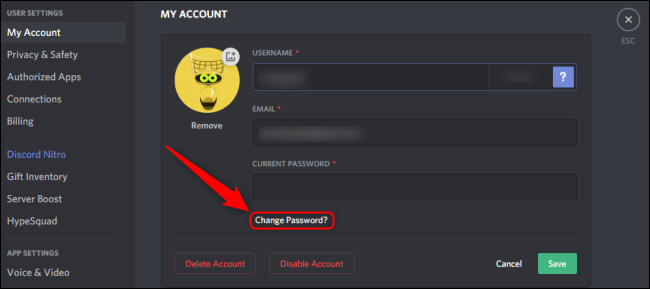
Введіть ваш поточний пароль та новий пароль, а потім натисніть “Зберегти”.
Оновлення налаштувань конфіденційності Discord
Discord надає широкий спектр інструментів для налаштування конфіденційності. Щоб отримати доступ до цих параметрів, відкрийте меню “Налаштування”. У розділі “Налаштування користувача” оберіть “Конфіденційність та безпека”.
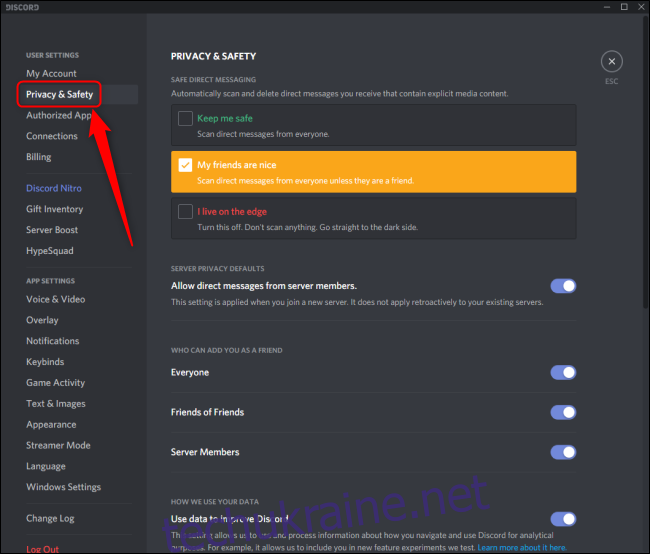
Тут ви можете налаштувати, хто може зв’язуватися з вами, який контент ви можете отримувати, а також як Discord використовує ваші дані. Ви також можете запросити копію всіх своїх даних, прокрутивши вниз і обравши “Запит даних”.
Використовуючи 2FA, надійні паролі та налаштування конфіденційності, ви можете забезпечити безпеку та надійність свого облікового запису Discord.